Calea oficială de a asocia o tastatură Bluetooth cu Apple TV


Fotografie de Daniel Wehner
Asigurați-vă că aveți cel mai recent software Apple TV
Am acoperit acest lucru înainte și procesul nu sa schimbat. Vrei ca versiunea tvOS să fie 9.2. Versiunile mai vechi vă cer să faceți soluția Apple Remote. Ultima actualizare adaugă câteva noi caracteristici noi, deci nu există nici un motiv să nu actualizați.

Configurați asocierea
Deplasați-vă la Settings> Remotes and Devices Continuați și porniți tastatura Bluetooth și puneți-o în raza de acțiune în acest moment. Tastatura trebuie să fie în modul de asociere. Apple are un ghid pentru modelele sale de tastaturi. Alte mărci, de obicei, țineți apăsat butonul de alimentare pentru o perioadă până când indicatorul luminează intermitent. Nu uitați să dezarhivați tastatura de pe vechiul computer dacă este în apropiere. Prima dată când am încercat asta, am uitat că tastatura era conectată la un alt sistem!
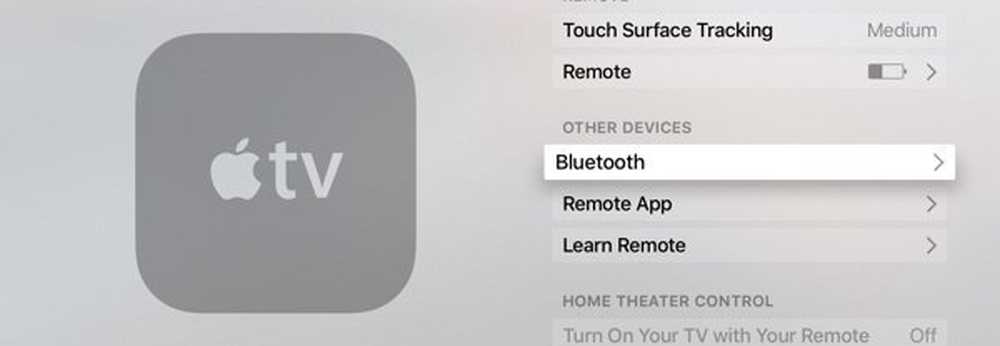
Selectați Bluetooth și veți vedea tastatura să apară. Apoi, veți introduce codul de asociere, iar Apple TV vă va spune că tastatura este conectată.
Când faceți acest lucru, veți vedea următoarea secvență de ecrane:

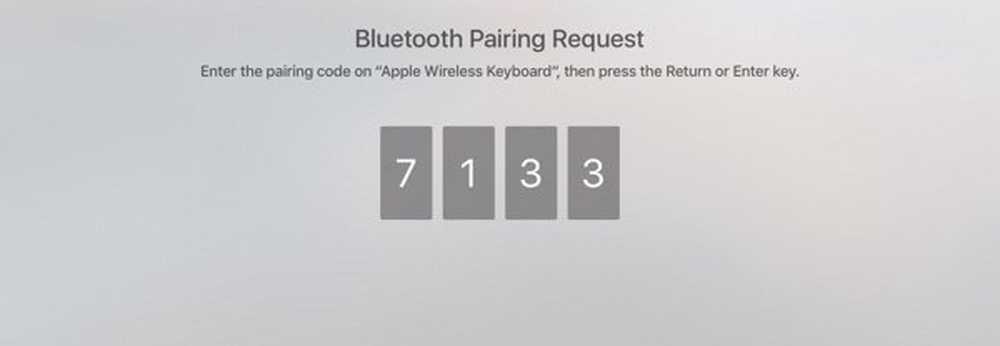
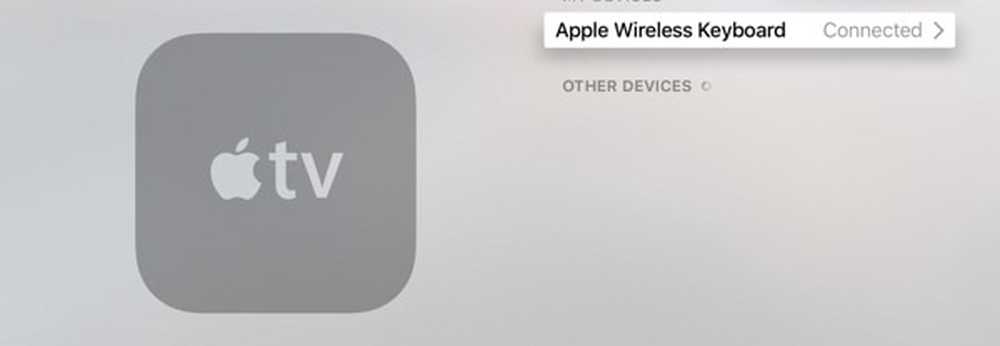
Caracteristici interesante
Tastarea este motivul evident pentru utilizarea tastaturii. Puteți introduce parolele sau puteți schimba numele de dosare ale aplicațiilor. Tastele cu săgeți de la tastatură funcționează la fel ca și mutarea pe telecomanda Siri. Această telecomandă tinde să fie puțin sensibilă, așa că găsesc tastatura mai ușoară. De asemenea, este mai simplu să întrerupeți redarea cu bara de spațiu.
Pe un Mac, F3 aduce controlul misiunii. Pe un televizor Apple, vă permite să comutați între aplicații, la fel ca dublul atingere a butonului Acasă din iOS. Tastatura vă permite să utilizați săgețile în aplicația potrivită. Apoi apăsați tasta Return pentru a selecta acea aplicație. Dacă doriți să omorâți aplicația, apăsați de două ori pe săgeata sus.

Când vizionați un videoclip sau ascultați audio, bara de spațiu vă permite să întrerupeți redarea. Săgețile stânga și dreapta au lucrat în majoritatea aplicațiilor pentru a derula înainte sau înapoi.
Cel mai bun a fost cheia de evacuare, care a acționat așa cum mă așteptam. Mi-a adus o selecție înapoi de unde eram. Nu am descoperit alte caracteristici, dar asigurați-vă că le împărtășiți în comentarii dacă le găsiți.
Dăruirea telecomenzii Siri?
Pentru majoritatea sarcinilor, folosesc tastatura. Tastele săgeată, evadare și F3 sunt mai intuitive pentru mine. Voi folosi telecomanda Siri pentru mai multe sarcini TV tradiționale, cum ar fi întreruperea redării. Mi-ar putea schimba mintea de-a lungul timpului, dar acum mă bucur să interacționez cu Apple TV mult mai mult. Cumpăesc mai multe aplicații și nu gemesc atunci când solicită o parolă. Sigur că aș putea folosi funcția de dictare în telecomanda Siri, dar tastarea este mult mai ușoară.




